Souhaitez-vous apprendre comment configurer la fonctionnalité iDRAC Telnet sur un serveur Dell ? Dans ce tutoriel, nous allons vous montrer comment configurer le service Telnet sur iDRAC pour activer l’accès à distance à l’aide de logiciels comme Putty.
Copyright © 2018-2021 par Techexpert.tips.
Tous droits réservés. Aucune partie de cette publication ne peut être reproduite, distribuée ou transmise sous quelque forme ou par quelque moyen que ce soit sans l’autorisation écrite préalable de l’éditeur.
Liste des équipements
Ici, vous pouvez trouver la liste des équipements utilisés pour créer ce tutoriel.
Ce lien affichera également la liste logicielle utilisée pour créer ce tutoriel.
Liste de lecture Dell iDRAC:
Sur cette page, nous offrons un accès rapide à une liste de vidéos liées à Dell iDRAC.
N’oubliez pas de vous abonner à notre chaîne youtube nommée FKIT.
Dell iDRAC Tutoriel connexe:
Sur cette page, nous offrons un accès rapide à une liste de tutoriels liés à Dell iDRAC.
Tutorial - Telnet sur iDRAC
Ouvrez un logiciel de navigateur, saisissez l’adresse IP de votre interface iDRAC et accédez à l’interface web administrative.

Sur l’écran rapide, entrez les informations de connexion administrative.
Informations d’accès par défaut de l’usine :
- Nom d’utilisateur: Root
- Mot de passe: calvin
Après une connexion réussie, le menu administratif s’affiche.
Accédez au menu des paramètres iDRAC et sélectionnez l’option Réseau.

En haut de l’écran, accédez à l’onglet Services.

Sur l’écran Services, localisez la zone de configuration Telnet.
Activez le service Telnet et cliquez sur le bouton Appliquer.
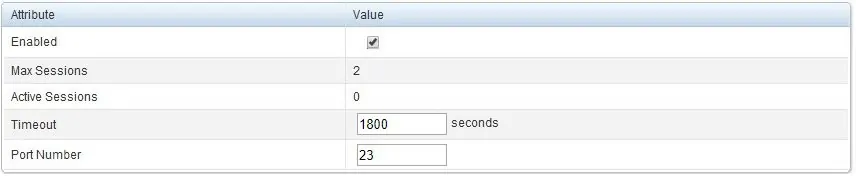
Telnet est désormais activé sur votre interface Dell iDRAC.
Utilisez un logiciel comme Putty pour vous connecter à distance à l’interface iDrac à l’aide du compte racine et du mot de passe de calvin.
